Chkdsk é executado automaticamente em todas as startups no Windows 10/11
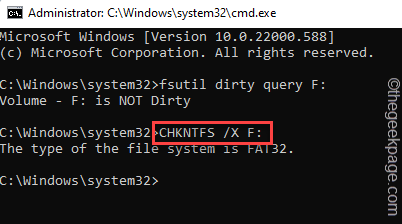
- 661
- 153
- Mrs. Christopher Okuneva
Os usuários do Windows podem usar o Utilitário de Disco de Verificação para digitalizar e reparar erros de arquivo em unidades de disco. Geralmente, um administrador do sistema pode iniciar manualmente a ferramenta de verificação de disco para digitalizar uma unidade específica e essa varredura possui modificadores diferentes. Mas e se a ferramenta chkdsk começar a executar automaticamente em todas as startups? Se essa verificação estiver ocorrendo em todas as startups, será definitivamente irritante para você. Então, basta seguir estas soluções para encontrar e implementar a solução rapidamente.
Índice
- Fix 1 - Modifique o editor de registro
- Corrigir 2 - deixe -o correr
- Corrigir 3 - Cancelar a varredura programada
Fix 1 - Modifique o editor de registro
Editar um valor específico em seu sistema pode ajudá -lo a resolver o problema.
1. Basta pressionar a tecla Windows e digitar “registro”Na caixa de pesquisa.
2. Agora, você pode clicar no “Editor de registro”Nos resultados de pesquisa.
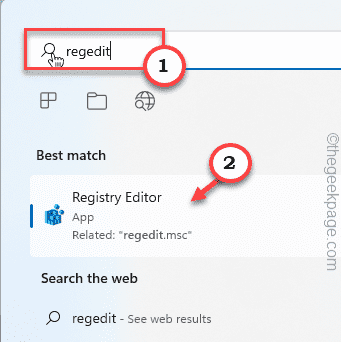
Aviso - Você vai remover um valor específico no editor de registro. Geralmente não o leva a nenhum problema, teste se isso funciona. Então, antes de fazer qualquer outra coisa, você deve criar um novo backup de registro.
a. Depois de abrir a tela do editor de registro, toque em “Arquivo”Na barra de menus.
b. Então toque “Exportar”Para fazer um novo backup de registro.
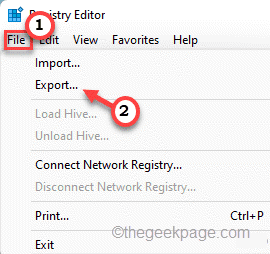
Basta armazenar este backup em um local discreto.
3. No lado direito, vá aqui -
Computer \ hkey_local_machine \ System \ currentControlset \ Control \ Session Manager
4. Então, no lado direito, Duplo click o "BootExecute”Multi-string para acessá-lo.
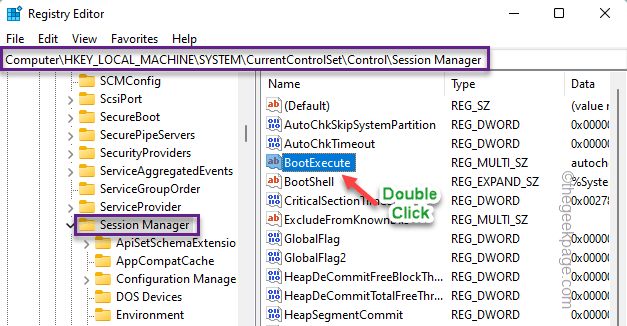
5. Na janela Editar várias cordas, você pode ver algumas linhas. Remova todas as linhas de lá.
6. Então, basta inserir esta linha na caixa.
Autochk autochk *
7. Finalmente, clique em “OK““.
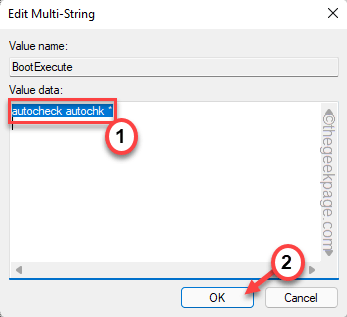
Depois disso, feche a tela do editor de registro. Então, você tem que reiniciar o sistema uma vez para testemunhar a mudança. Durante a startup, você não verá a verificação de disco.
Corrigir 2 - deixe -o correr
Algumas varreduras de verificação de disco (como as da unidade do sistema) começam apenas no momento de uma reinicialização do sistema. É o caso normal e sugere -se que você não interfira na verificação de disco Scan. Se você forçar o RESTART O SISTEMA enquanto o Windows ainda estiver executando uma verificação de disco, a verificação de disco poderá reaparecer na próxima inicialização.
Corrigir 3 - Cancelar a varredura programada
Se uma verificação de disco já estiver programada para começar na próxima inicialização do sistema, você poderá desfazer isso com um comando.
1. Pressione a tecla Windows no teclado e digite “cmd““.
2. Agora, clique com o botão direito do mouse no “Prompt de comando"E toque"Executar como administrador““.
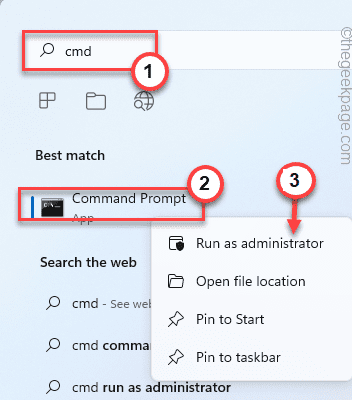
3. Você pode realizar uma verificação de consulta sobre a unidade. Então, entrada Este comando no terminal e atingiu Digitar.
letra de unidade de consulta suja fsutil
[[
Substitua o "Carta de unidade:”Com a letra de unidade da unidade.
Exemplo - Se a letra da unidade for "f:", o comando é -
Fsutil Dirty Query F:
]
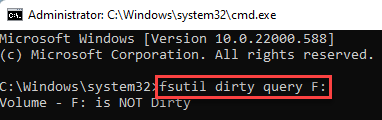
4. Depois de executar a verificação da consulta, você deve executar este comando para não executar a operação de verificação de disco na próxima inicialização do sistema.
Letra de unidade chkntfs /x:
[[
Substitua o "Carta de unidade:”Com a letra de unidade da unidade.
Exemplo - Se a letra da unidade for "f:", o comando é -
Chkntfs /x f:
]
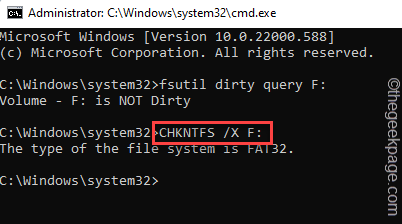
Agora, o Windows não executará a ferramenta de verificação de disco na unidade na inicialização do sistema. Isso deveria ter resolvido seu problema.
- « Como descobrir qual versão da série Xbox x / s você tem
- Como excluir automaticamente arquivos mais antigos do que um número específico de dias no Windows PC »

